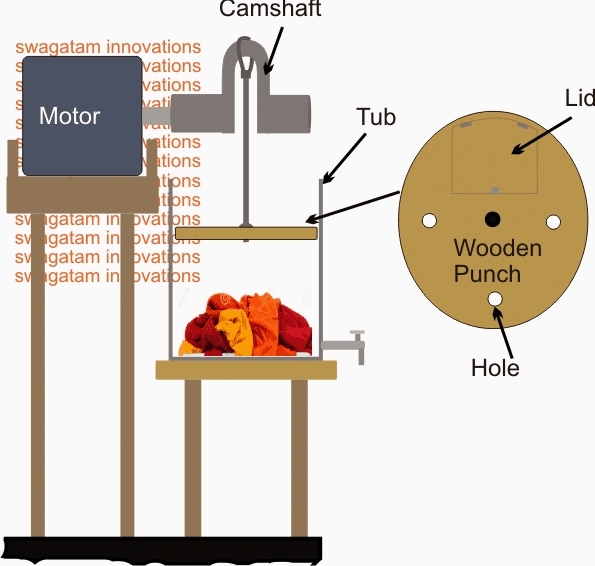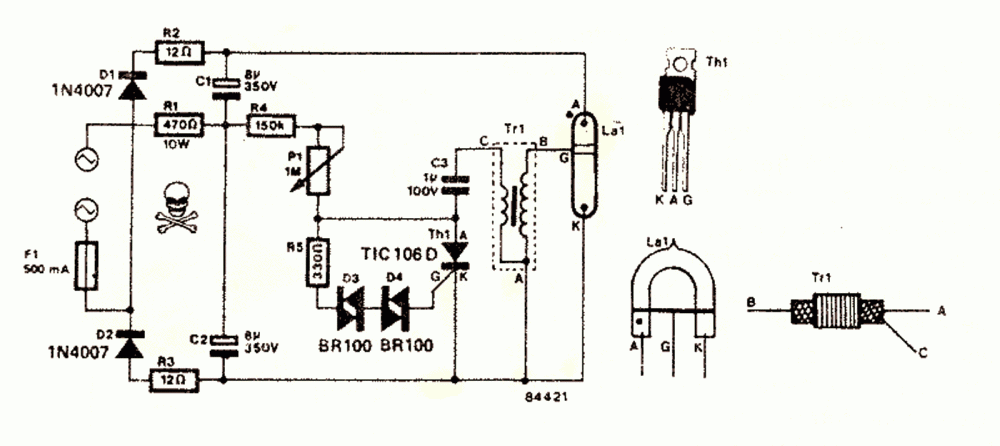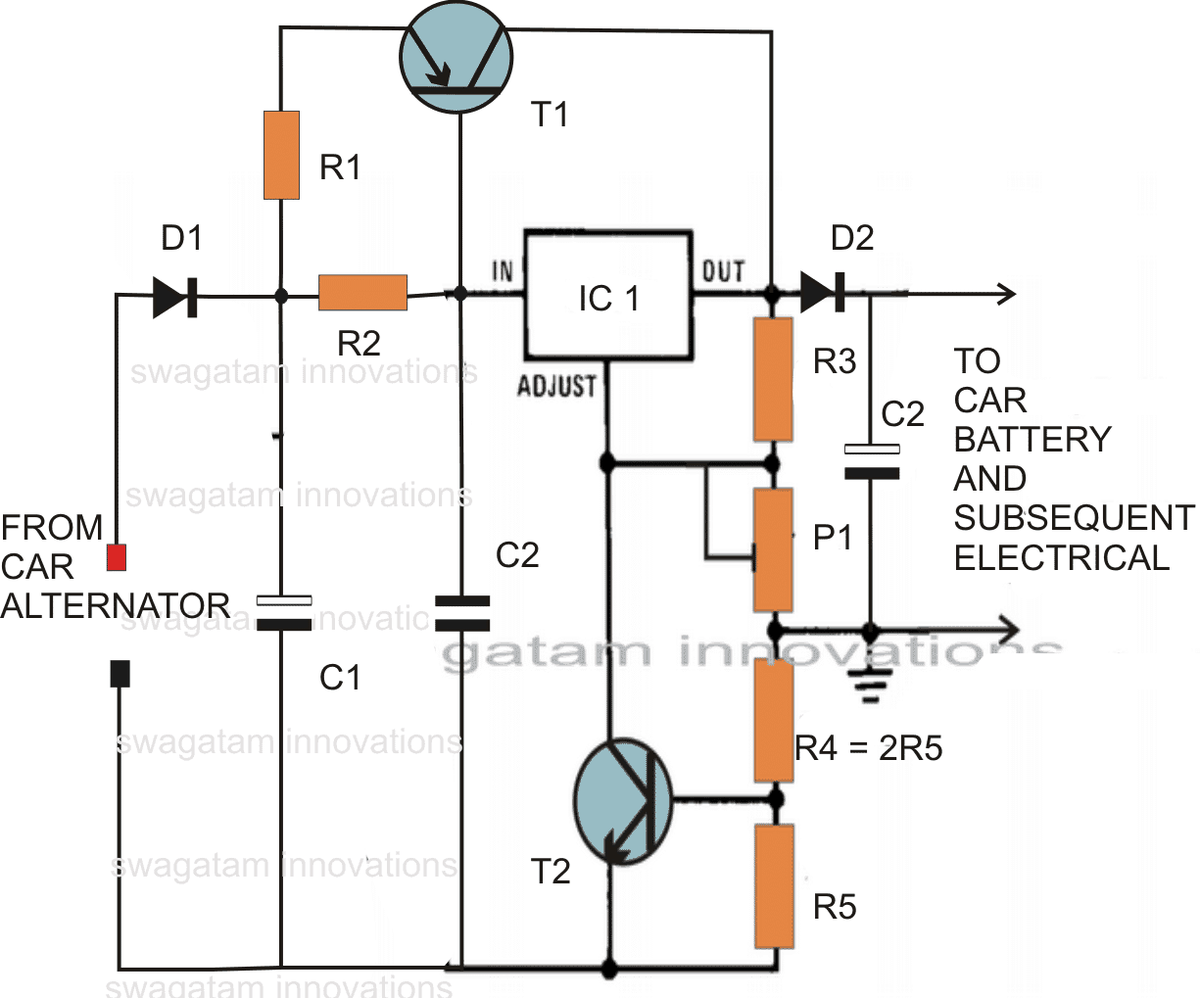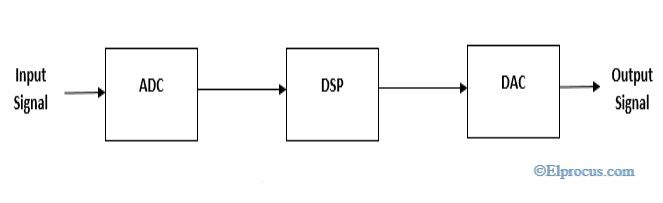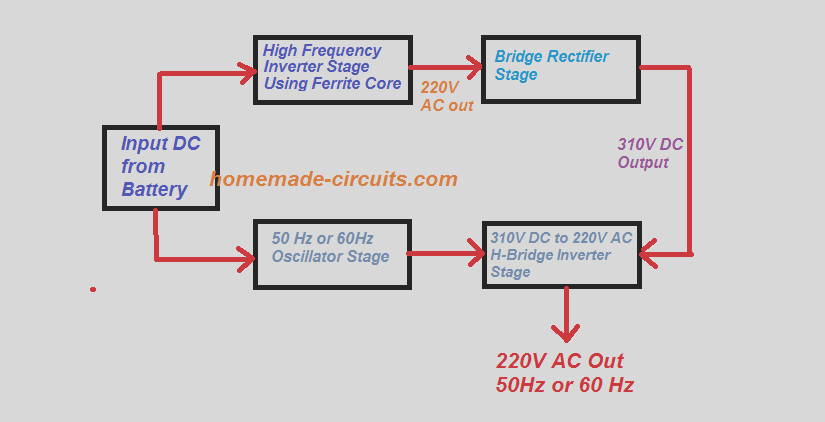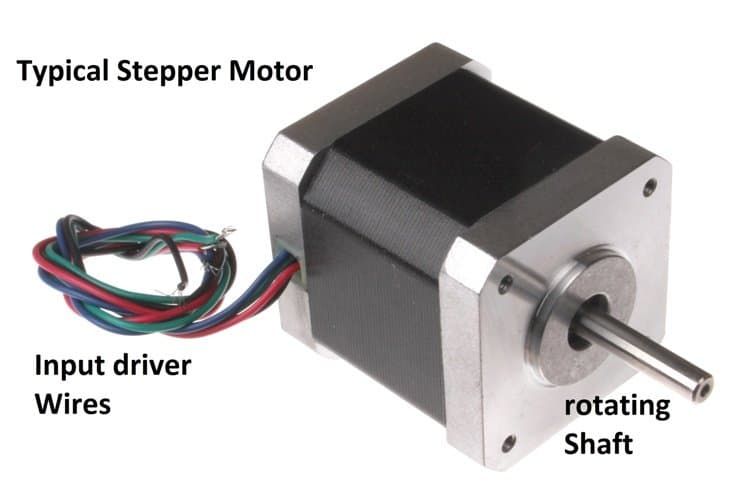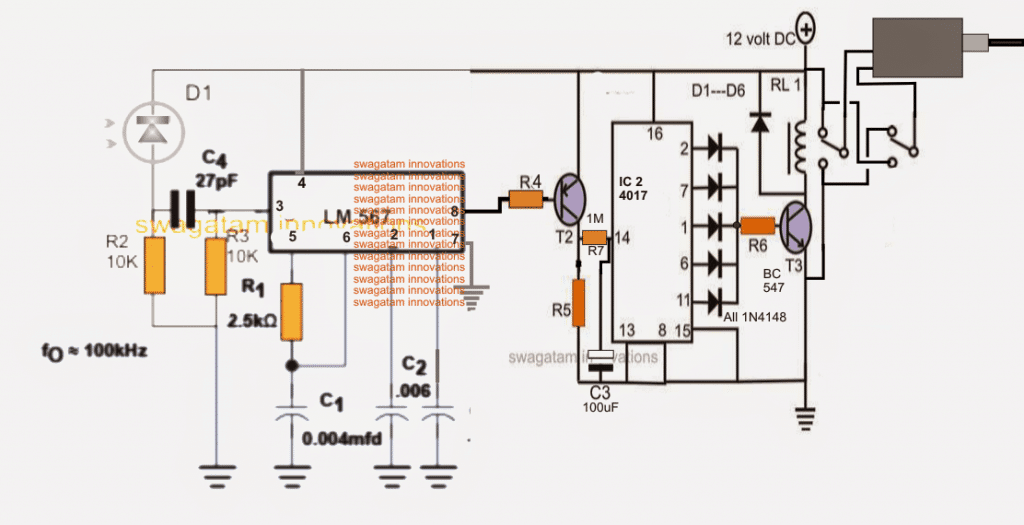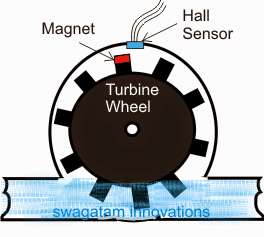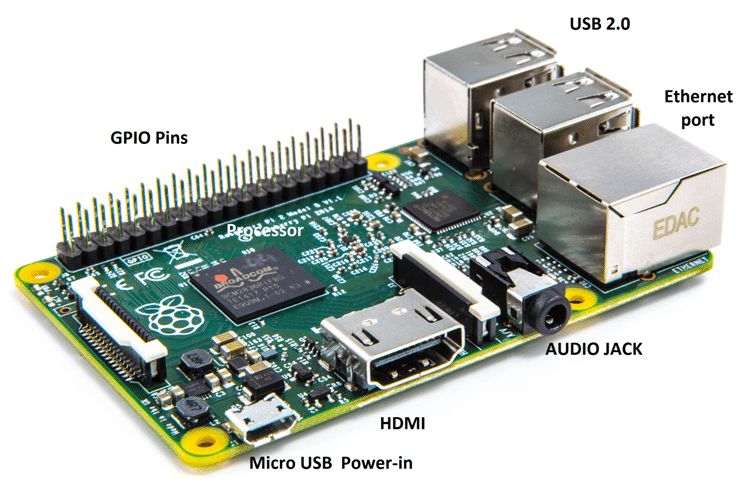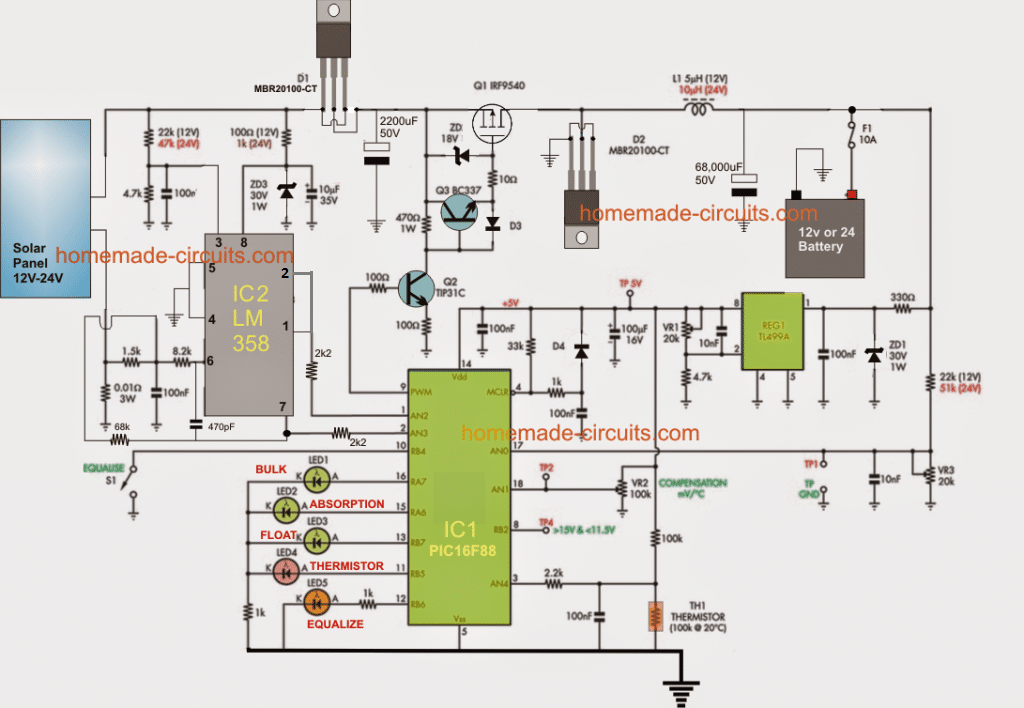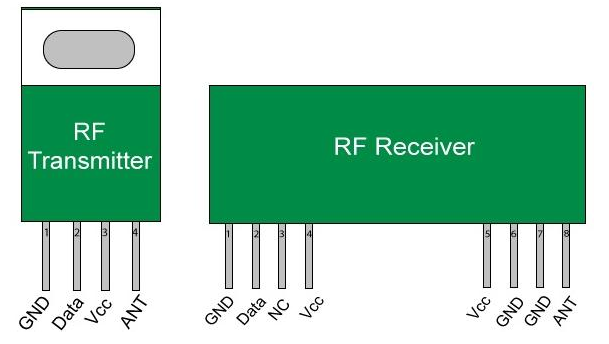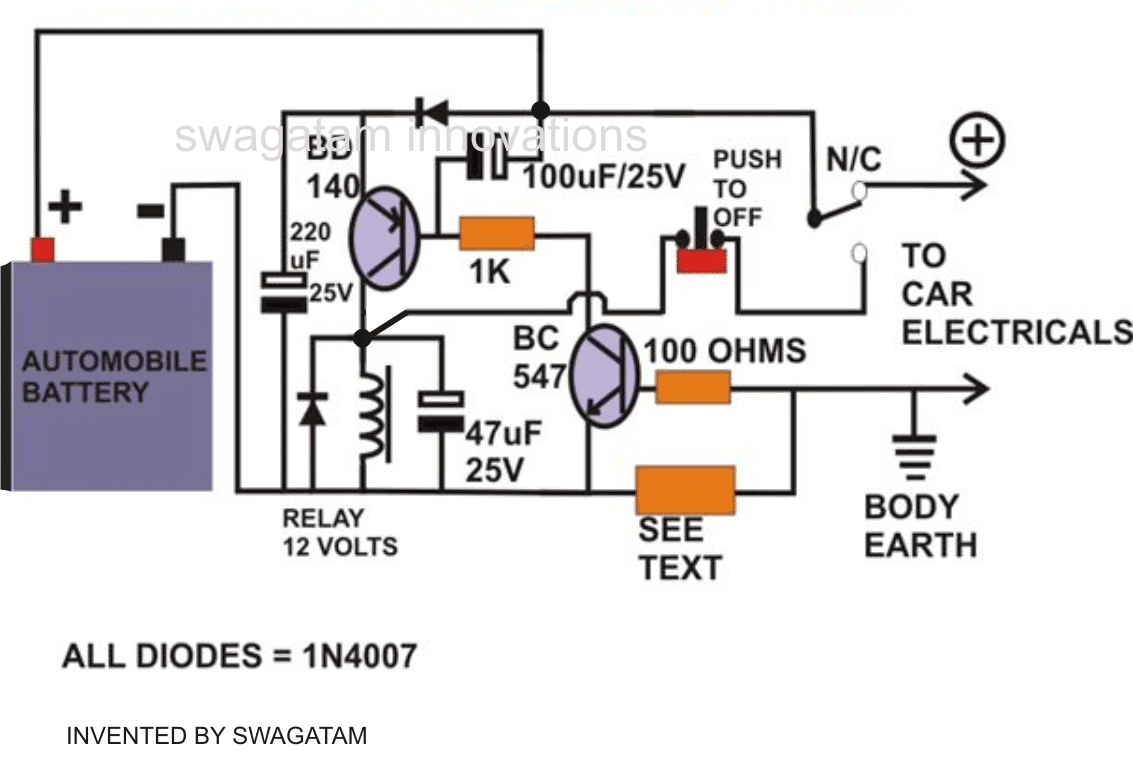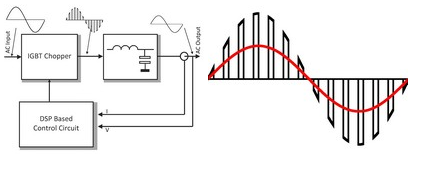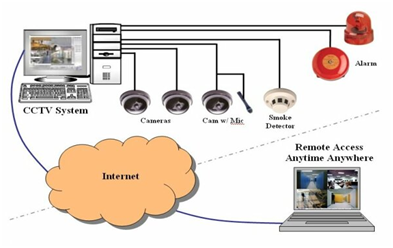Программное обеспечение для моделирования
Моделирование - это процесс проектирования модели реальной системы и проведения экспериментов с моделью с целью либо понимания поведения системы, либо оценки различных шагов для достижения работы системы.
Акт моделирования чего-либо в первую очередь требует, чтобы была разработана модель, которая представляет поведение / функции выбранной физической системы.
Моделирование используется во многих контекстах, например, в моделировании технологий для оптимизации производительности, тестирования, обучения и образования. И часто компьютерные эксперименты используются для изучения имитационных моделей. Процесс моделирования используется для тестирования схемы, которая постоянно разрабатывается, потому что смена оборудования очень трудна, когда схема не работает должным образом.
Моделирование - это процесс тестирования проекта путем подачи входных сигналов в схему и наблюдения или наблюдения за ее поведением. Результатом моделирования является набор форм сигналов, которые показывают, как схема ведет себя при заданной последовательности входов.
Как правило, моделирование бывает двух типов: функциональное моделирование и временное моделирование. Функциональное моделирование проверяет логическую работу схемы без объяснения задержек в схеме. Функциональное моделирование является быстрым и полезным для проверки основного эффекта спроектированной схемы.
Временное моделирование более разумно, чем функциональное моделирование. В этом процессе моделирования логические компоненты и провода делают шаг назад, чтобы реагировать на ввод. А чтобы проверить логическую работу схемы, он указывает синхронизацию сигналов в схеме, и для ее выполнения требуется больше времени.
Существует множество методов моделирования для тестирования схемы, в этой статье мы рассмотрим моделирование с использованием PROTEUS.
PROTEUS - одна из самых известных программ для проектирования печатных плат. Он интегрирован с моделированием и базовыми возможностями моделирования SPICE для создания законченной системы проектирования электроники. Это сокращает время разработки по сравнению с другими процессами проектирования встраиваемых систем. Давайте посмотрим на пример использования программного обеспечения PROTEUS для моделирования.
В процессе моделирования с помощью PROTEUS участвуют следующие шаги:
ШАГ 1: На шаге 1 выберите устройство на панели дисплея, набрав имя устройства (например, логические вентили, переключатели и базовые электронные устройства).

ШАГ 2: Размещение компонентов.

ШАГ 3: Место<>в области рисования, щелкните резистор правой кнопкой мыши и выберите<>

ШАГ 4: Ссылка на компонент: назначается автоматически
Значение компонента: редактируемое

ШАГ 5: Выбор источника

ШАГ 6: Поместите источник напряжения (VSOURCE) в область рисования. Затем щелкните правой кнопкой мыши VSOURCE, выберите<>тогда<>

ШАГ 7: Проводное соединение, щелкните по проводному автоматическому маршрутизатору и подключите компонентный терминал в соответствии с требованиями топологии.

ШАГ 8: Добавление терминала / заземления: нажмите<>, Выбирать<>и место<>в области рисования.

ШАГ 9: Выход может быть напряжением / током любого элемента в цепи. Измерения в PROTEUS в основном датчики напряжения / тока. Токовый щуп должен быть на горизонтальном проводе.

Существует два типа моделирования: Интерактивное моделирование - в основном используется для цифровых сигналов. Графическое моделирование - в основном используется для аналоговых сигналов.
ШАГ 10: Нажмите на<>, Выбрать<>затем поместите окно графика в область рисования<>.

ШАГ 11 :
<>время начала / окончания
<>
- Выбираются уже размещенные формы сигналов зонда
- Разные<>масштаб оси Y может быть выбран
Тогда начни<>

Датчик напряжения измеряет напряжение узла, где он находится. Чтобы найти напряжение элемента, необходимо вычесть напряжения конечных узлов элемента. Эту операцию можно было сделать.
Схематическое изображение моделирования:
 Приведенная выше схематическая блок-схема разделена на две части: реальный мир и исследование моделирования. Исследуемая система и изменение системы относятся к реальному миру, а изучение системы означает, что система тестирует проектирование смоделированного оборудования, подавая входные сигналы в схему и наблюдая за ее работой. С другой стороны, имитационная модель помещается для моделирования имитационного эксперимента, и после эксперимента имитационной модели она анализирует всю операцию.
Приведенная выше схематическая блок-схема разделена на две части: реальный мир и исследование моделирования. Исследуемая система и изменение системы относятся к реальному миру, а изучение системы означает, что система тестирует проектирование смоделированного оборудования, подавая входные сигналы в схему и наблюдая за ее работой. С другой стороны, имитационная модель помещается для моделирования имитационного эксперимента, и после эксперимента имитационной модели она анализирует всю операцию.
Преимущества моделирования:
- Он дает правильное представление и реализацию нашего кода и схемы до внедрения оборудования.
- Конфигурация модели системы настолько проста.
- Процесс моделирования безопасен.
- Процесс моделирования в основном используется для получения информации о производительности системы.
- Не вдаваясь в построение системы, мы можем изучить поведение системы.
- Моделирование новых аппаратных устройств, компоновка и другие области системы могут выполнять операцию тестирования, не выделяя ресурсы для их достижения.
- Это сокращает время на создание оборудования и тестирование ошибок непосредственно на оборудовании. Вы можете анализировать свою схему и код как на Proteus, так и обнаруживать возникающие ошибки, прежде чем реализовывать их на оборудовании.
Недостатки симуляции:
- Этот процесс сложно отладить.
- Этот процесс довольно рентабельный.
- Мы не можем назвать точное число.
Встроенное программное обеспечение для кодирования
Программное обеспечение KEIL:
Этот Программное обеспечение - это интегрированная среда разработки, которая помогает писать, компилировать и отлаживать встроенные программы. Программное обеспечение Keil используется для написания языка ассемблера. Мы можем скачать их с их веб-сайтов. Однако размер кода для этих условно-бесплатных версий ограничен, и мы должны учитывать, какой ассемблер подходит для нашего приложения.
Он инкапсулирует следующие компоненты:
- Менеджер проекта
- Производственное предприятие
- Конфигурация инструмента
- редактор
- Мощный отладчик
- Чтобы собрать (скомпилировать, собрать и связать) приложение в uVision2, вы должны:
- Выберите Project – Open Project (например, C166 ПРИМЕРЫ HELLO HELLO.UV2 )
- Выберите Project - Rebuild all target files или Build target. UVision2 компилирует, собирает и связывает файлы в вашем проекте.
- Создание собственного приложения:
- Для создания нового проекта необходимо:
- Выберите Project - New Project.
- Выберите каталог и введите имя файла проекта.
- Выберите Project - Select Device и выберите устройство 8051, 251 или C16x / ST10 из Device.
- База данных
- Создайте исходные файлы для добавления в проект.
- Выберите «Проект» - «Цели, группы и файлы». Добавьте / Files, выберите Source Group1 и добавьте исходные файлы в проект.
- Выберите Project - Options и установите параметры инструмента. Обратите внимание, что при выборе целевого устройства из базы данных устройств все специальные параметры устанавливаются автоматически. Вам нужно только настроить карту памяти вашего целевого оборудования. Настройки модели памяти по умолчанию оптимальны для большинства.
Приложения:
- Выберите Project - Rebuild all target files или Build target.
Отладка приложения:
Для отладки созданного приложения необходимо:
- Выберите Debug - Start / Stop Debug Session.
- Используйте кнопки панели инструментов Step для пошагового выполнения программы. Вы можете ввести G, main в окне вывода, чтобы выполнить основную функцию C.
- Откройте окно последовательного порта, нажав кнопку «Последовательный номер 1» на панели инструментов.
- Отлаживайте свою программу, используя стандартные параметры, такие как Step, Go, Break и т. Д.
Ограничения подъемного ПО:
Следующие ограничения применяются к оценочным версиям наборов инструментов C51, C251 или C166. Ограничения оценочного программного обеспечения C51:
- Компилятор, ассемблер, компоновщик и отладчик ограничены 2 Кбайтами объектного кода, но исходный код может быть любого размера. Программы, которые генерируют более 2 Кбайт объектного кода, не будут компилировать, собирать или связывать сгенерированный код запуска, включая LJMP, и не могут использоваться в однокристальных устройствах, поддерживающих менее 2 Кбайт программного пространства, таких как Philips 750/751/752.
- Отладчик поддерживает файлы размером 2 Кбайта и меньше.
- Программы начинаются со смещения 0x0800 и не могут быть запрограммированы в однокристальные устройства .
- Для нескольких регистров DPTR нет аппаратной поддержки.
- Нет поддержки для пользовательских библиотек или арифметики с плавающей запятой.
Программное обеспечение для высотных работ:
- Компоновщик / локатор Code-Banking
- Менеджер библиотеки.
- RTX-51 крошечная операционная система реального времени
Периферийное моделирование:
Отладчик Keil обеспечивает полное моделирование ЦП и периферийных устройств на кристалле большинства встроенных устройств. Чтобы узнать, какие периферийные устройства устройства поддерживаются, в u Vision2. Выберите пункт Simulated Peripherals в меню Help. Вы также можете использовать базу данных устройств в Интернете. Мы постоянно добавляем новые устройства и поддерживаем моделирование периферийных устройств на кристалле, поэтому обязательно проверяйте базу данных устройств почаще.